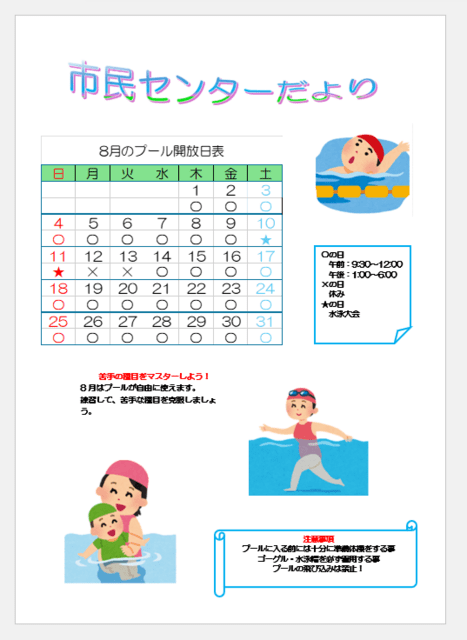明けましておめでとうございます。
今年初めてのパソコン教室、今年の干支の絵馬を作りました。
所々、教えていただきましたが、テキストに従って無事に基本の絵馬が完成!
背景、文字、絵柄を変えて3種類の絵馬ができました!
これを印刷し、段ボールなどを芯にして裏表を張り合わせ、穴ひもを通して出来上がりです!



合格祈願、願い事など言葉を変えて、色々な絵馬づくり楽しみたいと思います。
今年も月2回のパソコン教室で楽しみながら 脳トレがんばりま~す!!!
明けましておめでとうございます。
今年初めてのパソコン教室、今年の干支の絵馬を作りました。
所々、教えていただきましたが、テキストに従って無事に基本の絵馬が完成!
背景、文字、絵柄を変えて3種類の絵馬ができました!
これを印刷し、段ボールなどを芯にして裏表を張り合わせ、穴ひもを通して出来上がりです!



合格祈願、願い事など言葉を変えて、色々な絵馬づくり楽しみたいと思います。
今年も月2回のパソコン教室で楽しみながら 脳トレがんばりま~す!!!
9月18日に9月1回目(9月4日分)のパソコン教室の課題を投稿して以来、ほぼ2カ月半ぶりの投稿です。
9月2回目から昨日12月1回目までを、復習しながら投稿します。
9月18日:EXCELの練習問題 9問


10月2日:不用品の回収 (WORD)

10月16日 家計簿(EXCEL)

11月6日:JTrimで文字と画像を合成


11月20日:EXCEL 関数技 11~20
この回は15までで時間切れ! ハードな脳トレとなりました!!!
私の場合、繰り返しが必須!自分で納得できるようになると達成感があってEXCELが楽しくなります。
⑪

⑫

⑬

⑭

⑮

⑯

⑰

⑱

⑲

⑳

12月4日 特殊詐欺根絶のチラシ

9月4日のパソコン教室の課題が完成したので投稿します。
ワードで[駐車場のご案内]を作る課題でした。
大部分、図の挿入で順調に進みましたが......自動車のイラストがうまく入らず時間内に終わらず、自宅作業となりました。
自動車のイラストをsnipping toolで切り取ってワードに張り付けたところ背景が白く残ってしまい困ったのですが、
テキストの通りに、右クリック⇒コピー⇒貼り付け と進んだところ、無事完成!!

8月21日のパソコン教室は、エクセルの課題でした。
急遽、先生がお出でになれないこととなり、受講生だけで問題を解いていくことになりました。
とても不安でしたが、先生がご自分が大変な状況の中、とても詳しいテキストを作って届けておいてくださって、それを頼りに皆で助け合いながら課題を完成させることが出来ました。
まず、もとになる記録表を作成。
次に、右表の空欄を関数を使って埋めていきます。
J5: 教室別 受験者数 ⇒ COUNTIF
M5: 教室別 A校 志願者数 ⇒ COUNTIFS
J11, J12: 学年別 受験回数 ⇒ SUMIF
M11: 池袋教室 男女別 受験回数 ⇒ SUMIFS
J16: 志望校別 平均点 ⇒ AVERAGEIF
M16: 3年生教室別平均点 ⇒ AVERAGEIFS

表の入力に間違いがあって答えがでなかったり、絶対参照の場所を間違えたり......!
論理式に何を入れるかまでテキストに書いてくださったので、なんとか完成出来たと思います(私の場合!)。
8月7日のパソコン教室では、【市民センターだより】をワードで作成しましたが、教室で作成したワード文書をウッカリ保存し忘れてしまったことが分かりました!
このブログに新規投稿するために、自宅で一から作成したものを投稿します。
●エクセルでカレンダーを作成しておき、それを図としてコピーし、ワードに張り付けるという課題です。
●カレンダーはやったことがあるので、詳しく書かれたテキストに従って思い出しながら、なんとか完成!
●ワードでは
・タイトルをワードアートで入力し文字効果で色や形状を自由に選んで出来上がり。
・図形の挿入で、四角形メモ、スクロール横を描画してそれぞれ文字を入力。
・テキストボックスを挿入して文字を入力。
・ネットから3つのイラストを選んで、Snipping Toolで切り取り貼り付ける。
・イラストを好みの図のスタイルに変更。⇒ここが思うようにいかず、再度やってみようと思います!